SAP Connector-Funktion im Jitterbit Design Studio
Einführung
Eine SAP Funktion ruft eine Funktion über einen konfigurierten SAP Endpoint auf.
Nach der Konfiguration wird eine SAP Funktion in einem SAP -Vorgang gemäß dem folgenden etablierten Format verwendet:
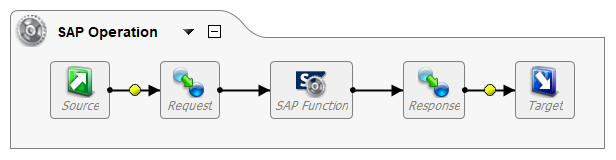
Eine SAP -Funktion ist für die Verwendung eines dieser Funktionstypen konfiguriert:
- Business Application Programming Interfaces (BAPIs)
- Remote-Funktionsaufrufe (RFCs)
- Zwischendokumente (IDocs)
Erstellen einer SAP Funktion
Innerhalb eines Design Studio Projekts gibt es drei Möglichkeiten, eine neue SAP Funktion zu starten:
- Gehen Sie zu Datei > Neu > Konnektoren > Neue SAP Funktion.
- Erweitern Sie im Baum links unter Konnektoren SAP, klicken Sie dann mit der rechten Maustaste auf SAP Funktionen und wählen Sie Neue SAP Funktion.
- Klicken Sie in der oberen Symbolleiste auf das Konnektorsymbol. Wählen Sie im Dialogfeld SAP und dann SAP -Funktion aus.
Dadurch wird der Konfigurationsbildschirm der SAP Function Wizards geöffnet, der als Nächstes behandelt wird.
Konfigurieren einer SAP Funktion
Der Konfigurationsbildschirm des SAP Function Wizard führt Sie durch die Konfiguration einer SAP -Funktion in diesen Schritten:
Die folgenden Schaltflächen sind am unteren Rand jedes Schritts verfügbar:
- Zurück: Kehrt zum vorherigen Schritt zurück und speichert die Konfiguration vorübergehend.
- Weiter: Geht zum nächsten Schritt und speichert die Konfiguration vorübergehend.
- Fertig: Speichert die Konfiguration für alle Schritte und schließt den Assistenten.
- Abbrechen: Schließt den Assistenten, ohne die an einem Schritt vorgenommenen Änderungen zu speichern.
Endpoint
Geben Sie im Schritt Endpoint einen SAP Endpoint an:

- Wählen Sie den SAP Endpoint aus: Verwenden Sie das Dropdown-Menü Verfügbare SAP Endpoints, um einen vorhandenen SAP Endpoint auszuwählen, oder klicken Sie auf Neu erstellen. Sobald ein SAP Endpoint ausgewählt ist, wird seine Konfiguration angezeigt (siehe SAP -Connector-Endpoint). Verwenden Sie die Schaltfläche Verbindung testen, um die Konnektivität mit dem Endpoint zu überprüfen.
Typ
Wählen Sie im Schritt Typ einen Funktionstyp aus:

- Funktionstyp auswählen (BAPI, RFC oder IDoc): Wählen Sie den zu konfigurierenden Funktionstyp aus:
- BAPI: Business Application Programming Interface
- RFC: Remote Function Call
- IDoc: Intermediate Document
Kategorie
Der Schritt Kategorie wird nur angezeigt, wenn im Schritt Typ ein IDoc-Funktionstyp ausgewählt ist. Wählen Sie im Schritt Kategorie eine IDoc-Kategorie aus:
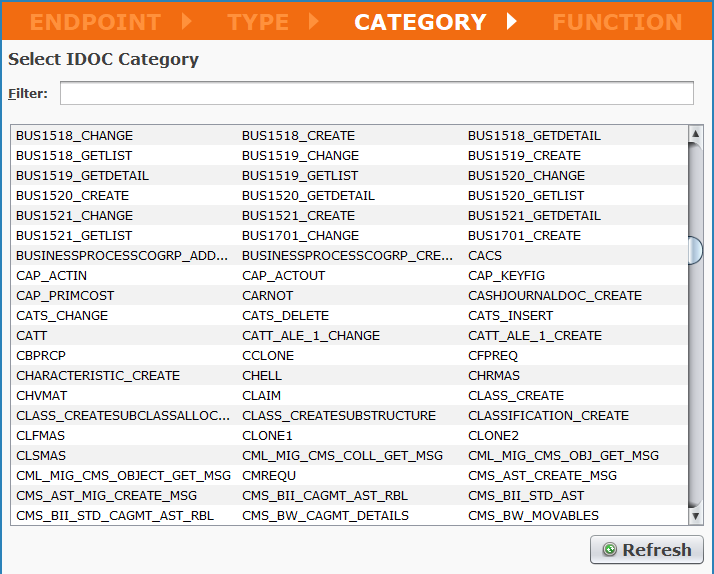
- IDoc-Kategorie auswählen: Die IDoc-Kategorien werden automatisch vom SAP Endpoint abgerufen und in einer Tabelle angezeigt. Klicken Sie auf eine Kategorie, um sie auszuwählen.
- Filter: Geben Sie einen Suchbegriff ein, um die IDoc-Kategorien zu filtern.
- Aktualisieren: Klicken Sie auf Aktualisieren, um IDoc-Kategorien vom SAP Endpoint neu zu laden.
Funktion
Wählen Sie im Schritt Funktion die Funktion aus, die mit dieser SAP -Funktion aufgerufen werden soll:
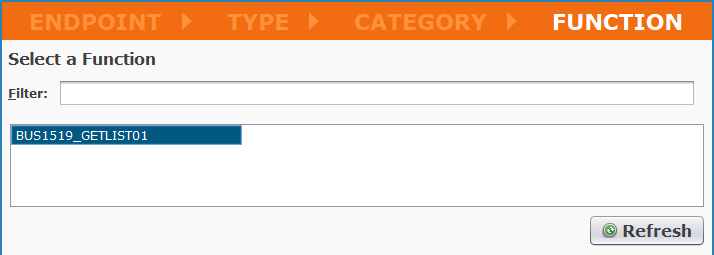
- Funktion auswählen: Die Funktionen werden automatisch vom SAP Endpoint abgerufen und in einer Tabelle angezeigt. Klicken Sie auf eine Funktion, um sie auszuwählen.
- Filter: Geben Sie einen Suchbegriff ein, um die Funktionen zu filtern.
- Aktualisieren: Klicken Sie auf Aktualisieren, um Funktionen vom SAP Endpoint neu zu laden.
Verwenden einer SAP Funktion in einem Operation
Nach der Konfiguration einer SAP -Funktion wird der Konfigurationsbildschirm für diese Funktion angezeigt. Um zu diesem Bildschirm zurückzukehren, doppelklicken Sie im Projektbaum auf die SAP -Funktion.
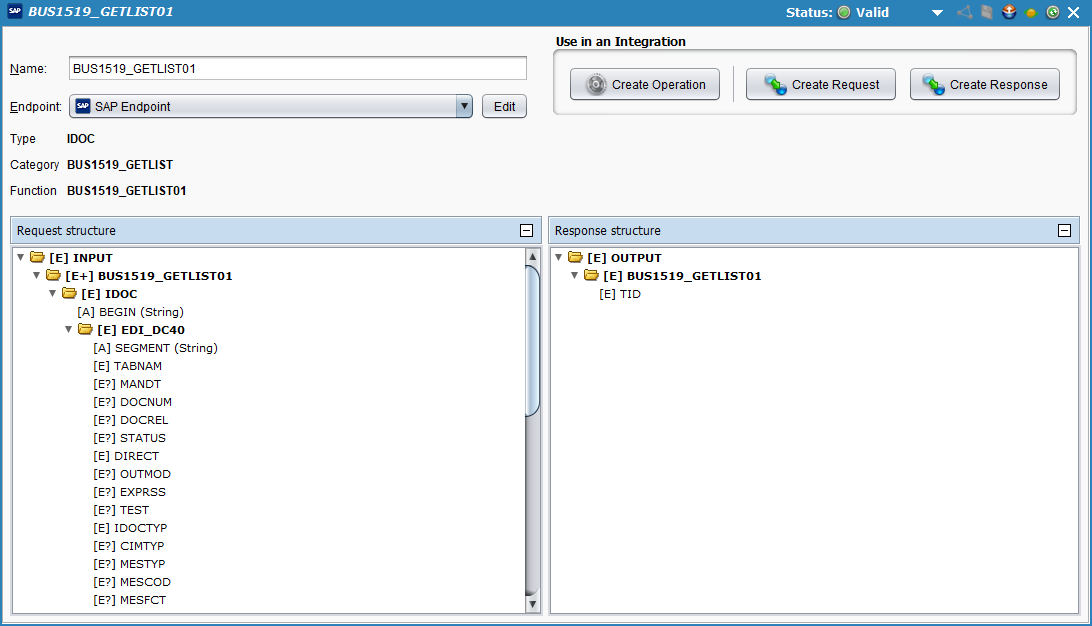
- Name: Der Name der SAP -Funktion, der automatisch aus dem Namen der während der Konfiguration ausgewählten Funktion ausgefüllt wird. Bei Bedarf können Sie die Funktion hier umbenennen.
- Endpoint: Der SAP Endpoint. Verwenden Sie das Dropdown-Menü, um einen anderen vorhandenen Endpoint auszuwählen oder einen neuen Endpoint zu erstellen. Die Schaltfläche Bearbeiten öffnet die Konfiguration für den ausgewählten SAP Endpoint.
- Typ: Der Funktionstyp, der während der Konfiguration ausgewählt wurde.
- Kategorie: Die bei der Konfiguration ausgewählte Kategorie (nur für IDocs vorhanden).
- Funktion: Die bei der Konfiguration ausgewählte Funktion.
- Anforderungsstruktur: Die Anforderungsstruktur der Funktion.
- Antwortstruktur: Die Antwortstruktur der Funktion.
- Verwendung in einer Integration: Der Einfachheit halber können diese Schaltflächen verwendet werden, um mithilfe der SAP -Funktion schnell eine Operation oder Transformation zu erstellen. Alternativ können Sie Operationen und Transformations außerhalb dieses Konfigurationsbildschirms erstellen.
- Operation erstellen: Erstellt eine Operation, die diese SAP Funktion aufruft.
- Anforderung erstellen: Erstellt eine Transformation für diese SAP Funktion.
- Antwort erstellen: Erstellt eine Transformation für diese SAP Funktion.